CGM KIM - Einleitung
Zuletzt aktualisiert am 25.09.2024
Mit CGM KIM (Kommunikation im Medizinwesen) bietet Ihnen CGM TURBOMED die Möglichkeit, den von der gematik zugelassenen Kommunikationsdienst für eAnwendungen zu nutzen. KIM ist das zugelassene Übermittlungsverfahren nach § 291b Abs. 1e SGB V und die Basis für eine mögliche Vergütung.
Ziel ist es, bestehende und auch künftige elektronische Anwendungen mit einem einheitlichen und interoperablen Standard zu nutzen, um eine Vielzahl von Leistungserbringern und Institutionen sektorübergreifend und sicher zu vernetzen.
Für die Übertragung und Verschlüsselung werden die Komponenten der TI (Telematikinfrastruktur) verwendet. Dabei dient der TI-Konnektor (KoCoBox MED+) als zentrale Schnittstelle und Karten wie die SMC-B (Secure Module Card, Typ B) sorgen mit Ihren Zertifikaten für weitere Sicherheit. Ergänzend dient der eHBA (elektronischer Heilberufsausweis) für die rechtssichere QES (Qualifizierte Elektronische Signatur).
Weitere Informationen zu CGM KIM erhalten Sie unter: www.cgm.com/ti-kim
Voraussetzungen
-
Zugriff am CGM TURBOMED Server zum TI-Zugang inkl. Kartenterminal(s) und SMC-B.
-
TI-Konnektor mit installiertem eHealth-Upgrade.
-
CGM KIM E-Mail-Adresse je Arzt bestellt und Freischaltcode liegt vor.
-
Optional: eHealth-Kartenterminal mit eHBA an weiteren Arbeitsplätzen für QES. Prüfen Sie die Verfügbarkeit des eHBA bei Ihrer zuständigen Ärztekammer. Ggf. ist hierfür eine Erweiterung der Konnektor-Konfiguration notwendig. Darüber hinaus steht Ihnen natürlich auch Ihr Vertriebs- und Servicepartner (VSP) gerne zur Verfügung und unterstützt Sie gerne bei der Einrichtung.
-
Modulfreischaltung für CGM KIM in CGM TURBOMED (je nach Anwendung können ggf. weitere Modulfreischaltungen erforderlich sein).
-
Konnektor-Upgrade PTV4 oder PTV4+ für optionale TLS-Verschlüsselung (mit Client Zertifikat). Sowohl CGM TURBOMED als auch der Konnektor müssen dafür entsprechend konfiguriert sein.
Einrichtung
CGM KIM Registrierung
Einige wichtige Software-Komponenten, die für die KIM Nutzung erforderlich sind, wurden bereits mit dem CGM TURBOMED-Update 20.4.1 ausgeliefert und müssen somit nicht separat installiert werden.
Notwendig ist daher lediglich die Registrierung Ihrer CGM KIM E-Mail-Adresse, welche mittels eines in CGM TURBOMED integrierten Einrichtungsassistenten erfolgt. Der Einrichtungsassistent prüft zunächst die erforderliche Konnektivität zur TI und leitet Sie anschließend in nur wenigen Minuten durch den Registrierungsprozess.
 WICHTIG:
WICHTIG:

-
Die erstmalige Registrierung einer CGM KIM E-Mail-Adresse muss zwingend an Ihrem CGM TURBOMED Praxisserver und mit Administratorrechten erfolgen, da hierbei notwendige Dienste aktiviert werden müssen.
Den dazugehörigen Konfigurationsdialog können Sie über die folgenden Wege aufrufen. Tippen Sie hierzu im neuen Hauptmenü ins Suchfeld den Suchbegriff [Praxisdaten] ein. Oder Sie gehen via altes Hauptmenü über den Menüpunkt [Sonstiges/ Praxisdaten]. Bei einer Praxis mit mehreren Ärzten wählen Sie zuerst den Arzt aus, für den eine CGM KIM E-Mail-Adresse registriert werden soll und klicken Sie danach auf den Button [Bearbeiten]:

Anschließend klicken Sie links auf das Icon [Zusatzdaten]:

Wählen Sie im nächsten Fenster den Punkt [Kommunikation im Medizinwesen (KIM)] aus:
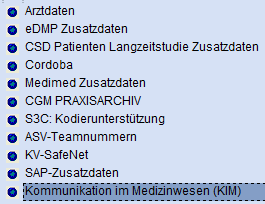
 HINWEIS:
HINWEIS:

-
Alternativ ist — je nach Art der Nutzung — eine Registrierung auch praxisbezogen möglich, falls beispielsweise nicht jedem Arzt eine eigene KIM E-Mail-Adresse vorliegt. In diesem Fall rufen Sie die KIM-Zusatzdaten über die Praxis auf und nicht über die vorherige Auswahl des Arztes.
Im nächsten Fenster [KIM Zusatzdaten] können Sie nun über den Button [CGM KIM E-Mail-Adresse registrieren] die KIM E-Mail-Adresse registrieren:

 WICHTIG:
WICHTIG:

-
Nach einem Klick auf den Button [CGM KIM E-Mail-Adresse registrieren] erscheint dieser Hinweis:

Haben Sie CGM TURBOMED nicht als Administrator gestartet, so bestätigen Sie diese Hinweismeldung mit [Nein]. Beenden Sie anschließend CGM TURBOMED und starten Sie das Programm erneut als Administrator. Alle bis hierhin beschriebene Schritte müssen danach wiederholt werden.
Haben Sie CGM TURBOMED als Administrator gestartet, so klicken Sie auf [Ja]. Es erscheint dann der KIM-Assist Einrichtungsassistent. Dieser führt zunächst alle notwendigen Überprüfungen durch und leitet Sie danach durch den gesamten Registrierungsprozess. Starten Sie den Einrichtungsassistenten mit dem Klick auf den Button [Los geht´s]:

Als erstes prüft der Einrichtungsassistent, ob alle Voraussetzungen für die Einrichtung von CGM KIM gegeben sind oder nicht. Um Fortzufahren klicken Sie auf den Button [Weiter]:

Sind alle Voraussetzungen erfüllt, gelangen Sie zum nächsten Schritt [Prüfung CGM KIM-Adresse]. Falls Sie noch nicht im Besitz einer KIM-E-Mail-Adresse sind, dann haben Sie von hier aus die Möglichkeit in den CGM KIM Webshop zu springen und dort eine zu erwerben. Klicken Sie dazu einfach auf den blauen Schriftzug [Sollten Sie noch keine CGM KIM-Adresse besitzen, können Sie diese im CGM KIM Webshop erwerben]. Sind Sie jedoch bereits im Besitz einer KIM‑E‑Mail-Adresse, dann bestätigen Sie die Abfrage mit [Ja] und klicken Sie anschließend auf den Button [Weiter] um fortzufahren:

Im nächsten Schritt wird geprüft, ob der Zugang zur Telematikinfrastruktur (TI) gegeben ist. Kontrollieren Sie daher hier, ob Ihr KoCoBox MED+ Konnektor aktuell eingeschaltet und mit der TI verbunden ist. Ist das der Fall, dann bestätigen Sie die Abfrage entsprechend mit [Ja] und klicken Sie auf den Button [Weiter] um fortzufahren:

Im nächsten Schritt [Auswahl der Identifizierungskarte] erfolgt die Auswahl der Karte, die Sie für das Senden und Empfangen von KIM-Nachrichten mit der KIM-E-Mail-Adresse verwenden wollen. Im Regelfall wählen Sie hier aus der Dropdown-Liste Ihre SMC-B aus. Bei Einzelpraxen finden Sie dort überwiegend nur einen Eintrag:

 HINWEIS:
HINWEIS:

-
Verwenden Sie die optionale Auswahl [Auch eHBAs zur Auswahl anbieten] ausschließlich, wenn Sie von unserem Support oder Ihrem Vertriebs- und Servicepartner dazu aufgefordert werden. Die Verwendung des eHBAs kann bei unsachgemäßer Verwendung dazu führen, dass abgerufene KIM-Nachrichten nicht entschlüsselt werden können.
Der eHBA wird üblicherweise für die elektronische Signatur (QES) verwendet, für den Versand und Empfang von KIM-Nachrichten ist die SMC-B der komfortablere Weg. Haben Sie Ihre SMC-B gefunden und ausgewählt, dann klicken Sie auf den Button [Weiter] um fortzufahren.
Im folgenden Schritt [Prüfung Registrierungscode] wird der Registrierungscode, den Sie nach einer erfolgreichen Bestellung der KIM-E-Mail-Adresse erhalten haben, abgefragt. Haben Sie diesen bereits vorliegen, dann beantworten Sie die Auswahl mit [Ja] und klicken Sie auf den Button [Weiter] um zur Eingabe zu gelangen:

Geben Sie hier die CGM KIM-Adresse und den Registrierungscode ein und Klicken Sie auf [Weiter]:

 HINWEIS:
HINWEIS:

-
Den Registrierungscode zu Ihrer CGM KIM-Adresse finden Sie in Ihrem CGM KIM Webshop Account.
Nach einer erfolgreichen Überprüfung der CGM KIM-Adresse und des Registrierungscodes werden Sie aufgefordert ein Passwort zu wählen. Wählen Sie hier ein Passwort aus, das den Passwortregeln rechts im Fenster entspricht:

 HINWEIS:
HINWEIS:

-
Bewahren Sie das Passwort gut auf, denn laut der Spezifikation dürfen wir bei Verlust keine Wiederherstellungsmöglichkeit anbieten.
Im Schritt [Eintrag ins KIM-Adressbuch] werden zunächst die Adress- und Namensdaten aus der zuvor ausgewählten SMC-B ausgelesen und Ihnen angezeigt. Einzelne Felder können dabei von Ihnen editiert werden. Darüber hinaus gibt es die Möglichkeit einen Suchbegriff einzugeben, der dem Namen Ihrer Praxis entspricht, z.B. "Praxis am Stadtgraben". Mit dem letzten Schritt und einem Klick auf "Veröffentlichen", haben Sie somit Ihre KIM-Adressdaten im KIM-Verzeichnisdienst hinterlegt, sodass Sie von Kollegen gefunden werden können:




 HINWEIS:
HINWEIS:

-
Sollten bereits auf dem KIM-Verzeichnisdienst Adressdaten Ihrer Praxis vorliegen, erhalten Sie in diesem Fall den nachfolgenden Dialog ohne Eingabefelder. Eine Eingabe oder Korrektur der Daten ist in diesem Fall nicht möglich. Hinweise zur Änderung Ihrer Daten dazu finden Sie ebenfalls im Dialog:

Herzlichen Glückwunsch, mit der erfolgreich Einrichtung Ihres CGM KIM-Adressbuches haben Sie den CGM KIM Einrichtungsassistenten erfolgreich durchlaufen. Klicken Sie nun auf den Button [Weiter] um zum letzten Schritt zu gelangen:

Im letzten Fenster wird dann eine entsprechende Erfolgsmeldung angezeigt. Mit einem Klick auf den Button [Zum Primärsystem] schließt sich der CGM KIM Einrichtungsassistent und Sie werden zum Primärsystem (CGM TURBOMED) weitergeleitet:

Zurück in CGM TURBOMED müssen Sie nur noch erneut das im Rahmen des Registrierungsprozesses vergebenes Passwort eingeben. Achten Sie hier auf die richtige Passwort-Eingabe. Über das  (Auge) können Sie sich Ihre Eingabe im Klartext anzeigen lassen. Die Verwendung der Tastenkombinationen [Strg+C] (Kopieren) und [Strg+V] (Einfügen) empfehlen wir hier nicht, da evtl. Leerzeichen mit kopiert und eingefügt werden könnten. Ist die Passwort-Eingabe korrekt, dann bestätigen und speichern Sie diese Arzt-Zusatzdaten mit einem Klick auf den Button [OK]:
(Auge) können Sie sich Ihre Eingabe im Klartext anzeigen lassen. Die Verwendung der Tastenkombinationen [Strg+C] (Kopieren) und [Strg+V] (Einfügen) empfehlen wir hier nicht, da evtl. Leerzeichen mit kopiert und eingefügt werden könnten. Ist die Passwort-Eingabe korrekt, dann bestätigen und speichern Sie diese Arzt-Zusatzdaten mit einem Klick auf den Button [OK]:

Zu guter Letzt leitet CGM TURBOMED Sie in das CGM TURBOMED eCOCKPIT weiter, wo Sie eine Willkommensnachricht vorfinden, mit der die erfolgreiche Einrichtung der KIM E-Mail-Adresse erneut bestätigt wird. Hiernach ist Ihr CGM TURBOMED nun bereit für die Kommunikation über CGM KIM.
Fremdanbieter KIM E-Mail-Adressen
Die Einrichtung von KIM E-Mail-Adressen in CGM TURBOMED unterscheidet sich je nachdem, welchen KIM-E-Mail-Adressen Anbieter Sie nutzten.
Eine Konfiguration einer KIM E-Mail-Adresse eines Fremdanbieters ist in CGM TURBOMED generell möglich, setzt aber die Installation der dazugehörigen Softwarekomponenten, wie z.B. ein Clientmodul, voraus. Details darüber entnehmen Sie der Installationsanleitung des jeweiligen Anbieters.
Haben Sie alle Komponenten installiert und Ihre KIM E-Mail-Adresse registriert, dann können Sie die Konfiguration in CGM TURBOMED starten. Dafür gehen Sie, wie in Kapitel [CGM KIM Registrierung] beschrieben, zunächst den Weg über die Arzt- oder die Praxis-KIM-Zusatzdaten. Anschließend klicken Sie dort entsprechend auf den Button [Konfiguration anderer KIM-Anbieter]:

Im nächsten Schritt tragen Sie die KIM E-Mail-Adresse ein, die Sie von Ihrem Anbieter erhalten haben und wählen die bei der Registrierung zugeordnete Karte aus:
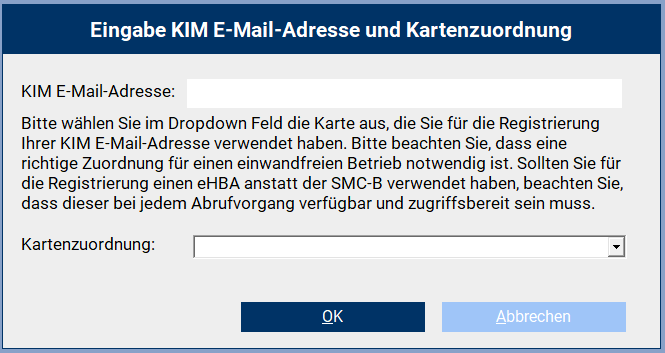
In nächsten Dialog werden die notwendigen Verbindungsparameter benötigt. Diese erhalten Sie in der Regel von Ihrem KIM-Anbieter:

Einige Felder zum Konnektor-Kontext werden für Sie bereits durch CGM TURBOMED vorbefüllt. Ändern Sie diese nicht, sofern Sie nicht dazu aufgefordert werden.
Nach einem Klick auf [OK] ist Ihre KIM E-Mail-Adresse mit den hier im Dokument beschriebenen Funktionen nutzbar.
Mögliche Fehler beim Registrierungsprozess
Sollte die Registrierung fehlschlagen, könnten folgende Ursachen dafür zutreffen:
-
Fehlerhaft konfigurierter TI-Zugang
-
Server ohne TI-Zugang / Konfiguration TI-Infomodell fehlerhaft
-
Störungen im Praxisnetzwerk oder Internetzugang (auch Firewalls)
-
SMC-B nicht freigeschaltet oder verfügbar
Konfigurationsmöglichkeiten

In den KIM-Zusatzdaten befinden sich folgende Konfigurationsmöglichkeiten:
-
[KIM aktiviert]:
Dieser Punkt ist standardmäßig nach einer erfolgreichen Registrierung aktiviert. Deaktivieren Sie KIM nur nach Aufforderung durch unseren Support oder Ihren Vertriebs- und Servicepartner.
-
[Kartenzuordnung]:
Hiermit können Sie bei einer eventuellen Änderung an der Verbindung zwischen KIM-Account und Karte, diese Zuordnung anpassen. Bitte achten Sie hierbei auf die korrekte Zuordnung, da ansonsten keine Gewährleistung auf die einwandfreie Funktionalität von KIM bestehen kann.
-
[KIM als bevorzugte Versandart verwenden]:
Diese Option bezieht sich auf den eArztbriefen-Versand. Wenn Sie diese Option aktivieren und einen Empfänger auswählen, der mehrere E-Mail-Adressen besitzt, dann wählt CGM TURBOMED immer die KIM-E-Mail-Adressen aus, da dies den durch die KBV vergüteten Versandweg darstellt.
-
[Abfrage für Überweiser ohne KIM-E-Mail-Adresse]:
Ist diese Option aktiviert, dann weist CGM TURBOMED Sie darauf hin, wenn mal keine KIM-E-Mail-Adresse ausgewählt ist. Sie haben dann die Möglichkeit eine KIM-E-Mail-Adresse für den gewählten Empfänger direkt zu hinterlegen.
-
[Empfangsbestätigung (MDN)]:
Dieser Punkt ist standardmäßig nach einer erfolgreichen Registrierung aktiviert. So wird sichergestellt, dass die E-Mail beim Empfänger auch angekommen ist.
-
[Registrierungsdaten bearbeiten]:
Über diesen Button gelangen Sie in den KIM-Assist, um weitere Einstellungen in Bezug auf Ihre E‑Mail-Adresse vornehmen zu können. Da es sich hier teils um sehr technische Einstellungen handelt, empfehlen wir bei Fragen Ihren Vertriebs- und Servicepartner zu kontaktieren.
-
[Konfigurationsparameter ändern]:
Falls Sie über "Registrierungsdaten bearbeiten" einmal Ihr Passwort geändert haben sollten, ist eine nachträgliche Eintragung dieses neuen Passwortes in CGM TURBOMED erforderlich. Dies erledigen Sie komfortabel über diese Option. Darüber hinaus lassen sich hier weitere Verbindungsparameter ändern. Bitte sprechen Sie dazu vorab mit Ihrem zuständigen Vertriebs-/Servicepartner.
-
[Konto löschen]:
Bitte löschen Sie Ihr KIM-Konto erst, wenn Sie sich sicher sind und das Konto vorher über [Registrierungsdaten bearbeiten] vollständig deregistriert wurde. Halten Sie alternativ Rücksprache mit dem zuständigen Vertriebs- und Servicepartner (VSP). Sollten Sie eine KIM E-Mail-Adresse für eine Praxis, und somit nicht für einen Arzt registriert haben, finden Sie in dem Dialog eine weitere Option: [Diese E-Mail-Adresse als Absender innerhalb der Betriebsstätte verwenden]
Diese Option sorgt dafür, dass die hier registrierte KIM E-Mail-Adresse innerhalb der Anwendung "eArztbrief" als Absender für alle Ärzte dieser Betriebsstätte verwendet wird.
QES mit eHBA im Rahmen des CGM eArztbriefs
Für die Nutzung der QES (Qualifizierte Elektronischen Signatur) im Rahmen des eArztbrief-Versands via KIM, ist die Konfiguration Ihres eHBA innerhalb von CGM TURBOMED erforderlich. Sollten Sie dies ggf. bereits im Rahmen anderer eAnwendungen, wie z.B. Notfalldatenmanagement durchgeführt haben, ist keine weitere Aktion notwendig.
Dieser eHBA ist dem jeweiligen Leistungserbringer in CGM TURBOMED zuzuordnen. Stellen Sie dafür sicher, dass der Arbeitsplatz Zugriff auf das Kartenterminal mit dem eHBA besitzt.
Die Seriennummer des gewünschten eHBA´s muss dazu zunächst eingetragen werden. Die Maske dazu finden Sie im neuen Hauptmenü über die Suchfunktion. Tippen Sie dazu ins Eingabefeld den Suchbegriff [Praxisdaten] ein und wählen den entsprechenden Eintrag aus oder im alten Hauptmenü über den Menüpunkt [Sonstiges/ Praxisdaten]:

Suchen Sie den entsprechenden Leistungserbringer aus und klicken Sie auf den Button [Bearbeiten]. Im nächsten Dialog [Arztdaten bearbeiten] kann im Bereich [Ihre HBA-Nummer] über die drei Punkte die Seriennummer der eHBA eingetragen werden. Ist die HBA-Nummer eingetragen, dann speichern und schließen Sie das Fenster mit einem Klick auf [OK]:

 HINWEIS:
HINWEIS:

-
Der eHBA kann nur verwendet werden, wenn der CGM TURBOMED-Benutzer auch über das Benutzerrecht [eGK: HBA-Verwaltung] verfügt. Dieses Recht kann in der Benutzerverwaltung von CGM TURBOMED hinterlegt werden:

eNachrichten versenden
Zum Versenden von eNachrichten wird in CGM TURBOMED das CGM eCOCKPIT verwendet. Der Aufruf erfolgt hier, wie gewohnt aus dem Patientendesktop heraus, über den Menüpunkt [Kommunikation/ CGM eCOCKPIT].
Auf der linken Seite finden Sie bei bestehender Freischaltung die aktive Anwendung [eNachricht] mit den Unterpunkten [Posteingang] [Postausgang] und [Gesendet]:

Über den Stift-Button ![]() (rechts unten im Fenster) können Sie den [eNachricht Editor] aufrufen:
(rechts unten im Fenster) können Sie den [eNachricht Editor] aufrufen:

Hier finden Sie — wie bspw. von Mikrosoft Outlook bekannt — die gewohnten Funktionen. Haben Sie sowohl eine Arzt- als auch eine Praxis-KIM-E-Mail-Adresse konfiguriert, dann finden Sie beide E-Mail-Adressen in der Adressenauswahl, wenn Sie auf [Von:] klicken:

Für die Auswahl des Empfängers, klicken Sie auf [An:] und suchen Sie im folgenden Suchdialog nach dem entsprechenden Empfänger:

Beachten Sie, dass nur Empfänger, bei denen eine E-Mail-Adresse hinterlegt ist, via KIM adressierbar sind. Denn hier handelt es sich um ein generelles Adressverzeichnis innerhalb der Telematikinfrastruktur und nicht um ein reines KIM-Adressverzeichnis. Nach Übernahme des Empfängers, Eingabe von Betreff und Nachrichtentext sowie eventuell eines Anhangs, können Sie die Nachricht senden oder den Dialog verwerfen:

Das Abrufen von eNachrichten erfolgt im CGM TURBOMED über das [NachrichtenVerwaltungsCenter], analog zu den eArztbriefen. Der Aufruf erfolgt, wie gewohnt aus dem Patientendesktop heraus, über den Menüpunkt [Kommunikation/ CGM NachrichtenVerwaltungsCenter]. Der Abruf von Nachrichten erfolgt über das Icon  . Alle weiteren Informationen zu diesem Thema finden Sie in der Gebrauchsanweisung [F1] von CGM TURBOMED im Kapitel [CGM eARZTBRIEF].
. Alle weiteren Informationen zu diesem Thema finden Sie in der Gebrauchsanweisung [F1] von CGM TURBOMED im Kapitel [CGM eARZTBRIEF].
Technische Details
Warum muss der Server im TI-Infomodell eingerichtet sein?
Am CGM TURBOMED Server wird der CGM KIM Dienst im Rahmen der KIM-Registrierung konfiguriert. Damit der Dienst KIM-Nachrichten verschicken kann, benötigt er Zugriff auf die Telematik Infrastruktur (TI) inkl. Kartenterminal und SMC-B. Somit besteht eine Abhängigkeit zwischen Server, Konnektor-Infomodell und KIM-Dienst.
CGM KIM Dienst
Der Dienst [CGM_KIM_ClientModule] zur Nutzung von CGM KIM wird mit dem CGM TURBOMED-Setup automatisch auf jeden Server/Einzelplatz installiert und aktualisiert. Damit keine unnötigen Ressourcen verbraucht werden, bleibt dieser Dienst deaktiviert bis eine CGM KIM-Konfiguration erfolgt. Erst nach der Konfiguration der ersten CGM KIM-E-Mail-Adresse in CGM TURBOMED wird der Dienst aktiviert. Danach ist der Dienst [CGM_KIM_ClientModule] auch im Task-Manager im Reiter [Dienste] sichtbar.
Routing
Die notwendige CGM KIM‑Route wird bei der Registrierung mit dem KIM-Assist automatisch am CGM TURBOMED Server/Einzelplatz gesetzt. Die Route lautet: [100.102.0.0] MASK: [255.255.0.0]
Notwendige Ports im LAN
| Interne TCP-Ports: |
|
Externe TCP-Ports |
|
UDP: |
|
|
|
||||
|
|
||||
|
|
||||
|
|||||
|
|||||
|
Im CGM TURBOMED-Verzeichnis [/NetSetup/Firewalleinstellungen] finden Sie eine Batch-Datei, mit der die intern verwendeten Ports in der Windows-Firewall freigeschaltet werden können. Dies ist ggf. notwendig, wenn der Server die Ports innerhalb des LAN eingehend blockiert, was z.B. bei Windows-Server Betriebssystemen auftreten kann. Führen Sie die Batch-Datei bitte als Administrator aus. Berücksichtigen Sie, dass diese Datei lediglich die Windows-eigene Firewall entsprechende konfiguriert und separat installierte Firewalls sowohl auf Software- als auch Hardwarebasis dabei keine Berücksichtigung finden können. Wenden Sie sich in diesem Fall bitte an Ihren zuständigen Vertriebs- und Servicepartner.
TLS
Die Nutzung von CGM KIM in CGM TURBOMED ist seit der Version 21.4.1 mit einer TLS-Verbindung möglich. Richten Sie hierzu zunächst die Verschlüsselung zwischen CGM TURBOMED und dem Konnektor vollständig ein.
 HINWEIS:
HINWEIS:

-
Als KIM-Verschlüsselungsmethode kann nur "HTTPS mit Client Zertifikat" verwendet werden.
Bei einer Registrierung einer KIM E-Mail-Adresse erkennt CGM TURBOMED automatisch, ob TLS bereits konfiguriert ist und übernimmt sämtliche notwendigen Einstellungen für Sie.
Für den Fall, dass bereits KIM eingerichtet ist und Sie nachträglich TLS in CGM TURBOMED aktivieren/konfigurieren, steht im Hauptmenü [F12] [Sonstiges/ Wartung/ CGM KIM/ TLS Verschlüsselung] ein Wartungslauf zur Verfügung, mit dem für Ihre KIM E-Mail-Adressen die notwendigen Verschlüsselungsparameter gesetzt werden.

Der KIM TLS Wartungslauf führt folgende Funktionen aus:
-
Konfiguration: CGM KIM Clientmodul für TLS
-
Eintragung: TLS-Sicherheitsparameter in Windows WCM
-
Anpassung: CGM KIM E-Mail-Adressen in Bezug auf TLS Port und Zertifikatsdaten
-
Neustart: CGM KIM Dienstes
Eine Anpassung von KIM-Fremdprovider-Accounts muss manuell in den jeweiligen Accounts/Dialogen erfolgen.
Registrierung mit SMC-B oder eHBA
Im Rahmen der Registrierung mittels KIM-Assist ist eine Auswahl von SMC-B und eHBA möglich. Wir empfehlen bis auf Weiters die Registrierung ausschließlich mittels SMC-B.
Hintergrund: Die zur Registrierung verwendete Karte ist für jeden Versand- bzw. Empfangsvorgang notwendig. Bei der Verwendung der SMC-B ist dies komfortabel möglich, da diese i.d.R. freigeschaltet ist und somit bei jedem Versand/Empfang via KIM keinePIN-Eingabe erfordert. Im Gegenzug dazu wird beim Versand/Empfang via eHBA eine PIN-Eingabe gefordert. Der eHBA kommt dann, je nach KIM-Anwendung, für Signaturen ins Spiel, z.B. beim eArztbrief und der qualifizierten elektronischen Signatur (QES).
Supportfall
IM SUPPORTFALL SIND FOLGENDE PUNKTE ZU PRÜFEN
-
Fehler bei der Registrierung mit dem KIM-Assist
-
Wurde CGM TURBOMED als Administrator gestartet?
-
Stört ggf. eine Firewall die Verbindung?
-
Sind die eingegebenen Daten korrekt? (Registrierungscode, E-Mail-Adresse etc.)
-
Bei Kontakt zum Support bitte LOG-Dateien vom KIM-Assist mit senden:
[$:\TurboMed\ExtPrg\KIM\Kim Assist\data\KIM\log]
-
-
Läuft der CGM KIM Dienst?
-
Sollte der Dienst nicht laufen, sollte dieser versucht werden zu starten. Ebenfalls sollte die Startmethode auf "Automatisch" stehen. Sollte der Dienst nicht gestartet werden können, sind LOG-Dateien an den Support zu übermitteln: [$:\TurboMed\ExtPrg\KIM\Client Module\logs] (auf dem CGM TURBOMED Server). Eine Ursache könnte ein falsch konfiguriertes TI-Infomodell im Konnektor sein, sodass der Server keine Verbindung zum Kartenterminal und der darin befindlichen SMC-B hat.
-
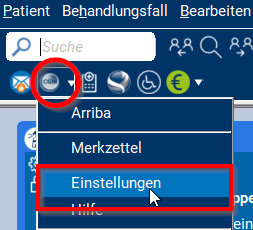
-
Läuft der CGM ASSIST?
-
Der CGM ASSIST wird sowohl im Rahmen des Einrichtungsprozesses als auch im Betrieb benötigt. Sollte der CGM ASSIST nicht gestartet sein, so starten Sie CGM TURBOMED erneut oder führen Sie einen Geräteneustart aus.
-
Oder Sie gehen über das CGM-Icon, das sich in der Symbolleiste direkt unter dem Suchfeld befindet, zu den [Einstellungen]. Wenn sich anschließend das Einstellungsfenster öffnet, wurde die Verbindung zwischen CGM ASSIST und CGM TURBOMED erfolgreich hergestellt.
-
-
Funktioniert das Senden einer eNachricht im eCOCKPIT?
-
Prüfen Sie zunächst, ob der CGM KIM Dienst aktiv ist
-
Kann eine eNachricht am Server versendet werden? Wenn ja, liegt es ggf. an den Firewall-Einstellungen (siehe Punkt: Routing).
-
Für eine Anfrage an unseren Support sind LOG-Daten von CGM CONNECT erforderlich:
[$:\TurboMed\Programm\communicator\log] (vom dem Client, an dem der Fehler auftritt).
-
Kollision mit Drittanbieter-Software
Bisher bekannte Problem in Verbindung mit installierter Drittanbieter-Software:
-
Der Management Port [9999] kann durch Software des Herstellers Acronis, z.B. Cyberprotect oder Trueimage, belegt sein. Dadurch lässt sich der KIM-Dienst am CGM TURBOMED Server nicht starten. Bitte ändern Sie den Port entsprechend den Vorgaben des jeweiligen Herstellers in einen freien Port ab.
-
Es können Verbindungsprobleme vom Clientmodul zum KIM-Fachdienst auftreten, wenn GDATA-Security-Produkte installiert sind. Eine Deinstallation und Nutzung eines anderen Virenscanners ist notwendig
Buttons zum Registrieren erscheinen nicht in den KIM-Zusatzdaten
Per Default wird bei einem CGM TURBOMED Server in den Grundeinstellungen der folgende Wert verwendet:

Sollten hier andere Werte eingetragen sein, werden Ihnen möglicherweise die Buttons für die
KIM-Registrierung in den KIM-Zusatzdaten nicht angezeigt. Prüfen Sie in diesem Fall, ob in den Grundeinstellungen am Server einer der folgenden Werte eingetragen ist:
-
Server = [localhost]
-
Server = [127.0.0.1]
-
Server = "Eigener Servername", z. B. "Praxisserver"
VZD Hinweise
Der Verzeichnisdienst, welcher für KIM verwendet wird, greift auf sämtliche Daten registrierter medizinischer Einrichtungen innerhalb der TI zu. Das bedeutet, dass Einrichtungen dort aufgelistet sind, die eine SMC-B und/oder einen eHBA besitzen, da die Daten von den Kartenherausgebern und den KVen dort eingepflegt werden, unabhängig von KIM. Das führt dazu, dass im Verzeichnisdienst nicht nur Einträge mit KIM-Adressen zu finden sind.
Darüber hinaus tauchen Praxen auch mehrfach im Verzeichnisdienst auf, jeweils mit den verfügbaren Karten. Im Beispiel hat eine Praxis eine SMC-B und zwei Ärzte mit jeweils einem eHBA. Somit ist die Praxis 3-mal im Verzeichnisdienst gelistet. Die registrierte KIM-E-Mail-Adresse wird aber nur bei dem Eintrag angezeigt, mit dessen Karte registriert wurde.
Standortvernetzung und KIM
Die Nutzung von KIM per VPN verbundenen Nebenbetriebsstätten (BSNR) stellt i. d. R. kein Problem für KIM dar, sofern die Verbindung Zugriff auf die notwendigen Security-Karten gewährleistet. Bei BSNR, die autark arbeiten und somit kein Zugriff auf die SMC-B/eHBA haben, ist eine Verwendung der registrierten KIM-E-Mail-Adresse nicht möglich. Grundsätzlich ist hier die Nutzung einer separaten KIM-E-Mail-Adresse für die nicht angebundenen Standorte empfohlen. Alternativ sollte vorab eine individuelle Abstimmung mit dem Vertriebs- und Servicepartner (VSP), sowie CGM TURBOMED erfolgen.
CGM KIM E-Mail-Passwort ändern
Für die Passwortänderung sind die folgenden zwei Schritte notwendig:
Schritt 1:
Die Änderung des KIM-Fachdienst-Passwortes erfolgt über die CGM KIM Konfigurationsassistenten. Der Aufruf erfolgt (wie gewohnt) im neuen Hauptmenü über das Suchfeld mit dem Suchbegriff [Praxisdaten] oder auch über den Menüpunkt [Wartung/ Praxisdaten], im alten Hauptmenü [F12] über den Menüpunkt [Sonstiges/ Praxisdaten]. Anschließend klicken Sie links auf den Punkt [Zusatzdaten]:

Wählen Sie dann den Punkt [Kommunikation im Medizinwesen (KIM)] aus und klicken Sie dann auf den Button [Registrierungsdaten bearbeiten]:
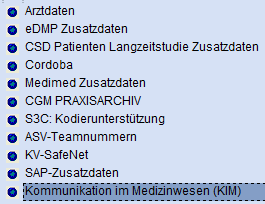

Klicken Sie hier im Bereich [Experteneinstellungen] auf den Eintrag [Mein KIM-Passwort ändern] und folgen Sie danach den Anweisungen:

Schritt 2:
Nach erfolgreicher Passwort-Änderungen müssen Sie dieses noch in der CGM TURBOMED-Datenbank über den Dialog unter [Konfigurationsparameter anpassen] hinterlegen.

8.13 Automatischer Nachrichtenabruf
Rufen Sie zunächst das eMuster Center — entweder über das Hauptmenü [eMuster Center] oder über das Patientenmenü über den Menüpunkt [Kommunikation/ eMuster Center] auf. Oben links gelangen Sie über das Burger-Menü-Icon in den Bereich [Nachrichtenabruf]:

 WICHTIG:
WICHTIG:

-
Beachten Sie zunächst die aufgeführten Hinweise.
Bei der Aktivierung erfolgt eine Prüfung der notwendigen Voraussetzungen zum Abrufen von KIM-Nachrichten an dieser Arbeitsstation. Sollten diese nicht erfüllt sein, lassen Sie dies von Ihrem zuständigen Vertriebs- und Servicepartner (VSP) prüfen oder richten Sie den Nachrichtenabruf an einer anderen Station ein.
Für das Abrufen ist die Auswahl eines Intervalls möglich. Als Default-Wert sind 10 Minuten eingestellt.
 HINWEIS:
HINWEIS:

-
Wählen Sie hier einen für Ihre Praxis sinnvollen Wert.
Darüber hinaus können Sie den Abruf auf bestimmte Konten eingrenzen, die auf bestimmte Karten registriert wurden. Als Default-Wert sind hier alle Einträge aktiv, eine Eingrenzung ist daher nur in wenigen Fällen notwendig.
Für das Abrufen ist theoretisch eine Arbeitsstation ausreichend. Aktivieren Sie diese Funktion daher nicht an mehr Stationen als notwendig.
Bei Bedarf kann über das Menü des eMuster-Centers auch ein Protokoll für den automatischen Nachrichtenabruf eingesehen werden. Dies ermöglicht im Supportfall eine schnellere Fehleranalyse:

Serverumzug
Bei einem Serverumzug gehen wir zunächst davon aus, dass die TI-Komponenten identisch bleiben. Sprich, das Infomodell, die IP-Adressen, Servername etc. gleichbleiben.
In diesem Fall reicht es, den folgenden Ordner zu sichern/übertragen, da hier wichtige Konfigurationen des KIM-Dienstes liegen: [$:\TurboMed\ExtPrg\KIM].
Sollte das Sichern vorab nicht mehr möglich gewesen sein, ist eine Deregistrierung und erneute Registrierung aller KIM-Konten erforderlich, damit die Konfigurationen neu erzeugt werden.
Sollte eine Deregistrierung nicht mehr möglich sein, weil z.B. die bisherigen Karten wie SMC-B nicht mehr im Zugriff sind, wenden Sie sich an die CGM-KIM-Hotline. Anschließend können Sie eine erneute Registrierung durchführen.
Manuelle Anpassung des CGM KIM Clientmoduls
 ACHTUNG:
ACHTUNG:

-
Führen Sie hier nur Änderungen durch, wenn dies durch die Hotline oder dem zuständigen Vertriebs- und Servicepartner (VSP) autorisiert wurde.
Über den Pfad [$:\TurboMed\ExtPrg\KIM\Client Module] gelangen Sie zur Konfigurationsoberfläche des CGM KIM Clientmoduls. Bei weiteren Fragen wenden Sie sich gerne an den CGM KIM-Support.
Möglicher Anwendungsfall - Austausch der SMC-B.
Öffnen Sie den Konfigurationsdialog, klicken auf [Verschlüsselung einstellen] und wählen sowohl die bisherige als auch die alte SMC-B aus. Ggf. ist dann eine PIN-Eingabe erforderlich. Anschließend ist die Konfiguration des CGM KIM Clientmoduls mit der neuen SMC-B verschlüsselt. Sollte die bisherige SMC‑B nicht mehr im Zugriff sein, ist hier eine Deregistrierung der Konten erforderlich (s. Kapitel Serverumzug).
Konnektor-Austausch
Grundsätzlich ist ein Austausch des Konnektors ohne Probleme möglich, sofern sämtliche Netzwerkparameter sowie das Infomodell identisch bleiben.
Lediglich bei TLS sind Anpassungen notwendig, da der neue Konnektor neue Zertifikate beinhaltet. Führen Sie nach der generellen TLS-Anpassung noch den KIM TLS Wartungslauf in CGM TURBOMED durch, um auch die KIM-Konten anzupassen (s. Kapitel TLS).

